Trong bài viết này tôi sẽ giới thiệu cho bạn cách đăng ký tên miền trên Co.cc và làm cho nó gọi đến Blog của bạn. Co.cc cho phép bạn đăng ký tên miền miễn phí có kèo theo cả DNS do vậy bạn có thể dễ dàng thiết lập tên miền này với Blog của mình. Vậy làm thế nào nhỉ? Giờ chúng ta hãy đi từng bước để thực hiện nhé.
Đầu tiên bạn gõ tên miền mình muốn vào trong ô tìm kiếm dưới đây để xác định xem tên miền đó đã có ai sử dụng chưa.
Sau khi tìm được tên miền bạn muốn bạn hãy tiến hành đăng ký. Bạn có thể đổi sang tiếng Việt để đọc các thông tin tại ô phía trên cùng bên tay phải màn hình ( Change Language ) để đăng ký dễ dàng hơn.
Tiếp đến bạn nhấn vào nút: Continue to Registration
Màn hình sẽ thông báo bạn đã tạo xong Domain và cho bạn biết bạn cần phải cập nhật các thông tin trong vòng 48 giờ nếu không Co.cc sẽ xóa Domain bạn vừa đăng ký. Bạn nhấn vào nút Setup bên dưới dòng chữ Please setup the domain in 48 hours. If not, we will cancel the registration.
+ Với Blogspot ( Blogger ) có hỗ trợ CNAME chúng ta chỉnh sửa trên Zone Records.
Các giá trị Record ở đây thiết lập như bảng sau:
Host: nhập tên Domain của bạn
TTL: 1 H
Type: CName
Value: ghs.google.com
Sau đó nhấn vào nút Setup
Lưu ý: Ở khung điền Host bạn chỉ cần gõ www các phần còn lại tên miền sẽ tự động được điền. Đến đây bạn có thể tiến hành khai báo tên miền mới cho blog và chờ tên miền này hoạt động trong vòng 1 giờ sắp tới.
Giờ thì chúng ta cài đặt cho Blogspot ( Blogger )
Bạn đăng nhập vào trang quản lý của Blogspot và nhấn vào Settings sau đó nhấn vào Publishing
Bạn sẽ thấy dòng sau:
You're publishing on blogspot.com
Switch to: • Custom Domain (Point your own registered domain name to your blog)
Nhấn vào chữ Custom Domain nhìn xuống thấy dòng chữ
Already own a domain? Switch to advanced settings thì nhấn vào đó để nhập domain của bạn vào.
+ CÁCH SỬ DỤNG CHO YAHOO! 360 PLUS VÀ YAHOO! 360:
Tên miền co.cc cũng hỗ trợ chuyển tiếp tới một địa chỉ khác, ở đây chúng ta sẽ chuyển tiếp đến blog Yahoo! 360. Để sử dụng bạn chọn URL Forwarding và nhập thông tin.
- Redirect To: Địa chỉ chuyển tiếp đến blog của bạn. Ví dụ: vn.myblog.yahoo.com/MyBlog(Yahoo! 360 Plus) hay 360.yahoo.com/myBlog (Yahoo! 360) ( thay MyBlog bằng Blog của bạn )
- Page Title: Tên blog. Ví dụ: Thủ thuật blog
- Frame: Chọn Path Forwarding (Display real address) để chuyển tiếp đến địa chỉ blog của bạn, hiển thị địa chỉ thật của blog. Chọn còn lại nếu bạn muốn dấu địa chỉ blog thật của mình
- Meta Description: Miêu tả blog.
- Meta Keywords: Các từ khóa của blog.
Cuối cùng nhấp Setup để hoàn thành. Vậy là bạn có thể truy cập blog với một địa chỉ khác địa chỉ mặc định của nhà cung cấp.
Ngày nay tên miền quốc tế có giá khá rẻ, nếu không thích sử dụng miễn phí như vậy bạn có thể đầu tư một khoản nhất định mua tên miền, blog của bạn sẽ chuyên nghiệp hơn chẳng khác nào một website!